TP-Link TL-PA7017 KIT-преглед и конфигурация на Gigabit Powerline Adapters
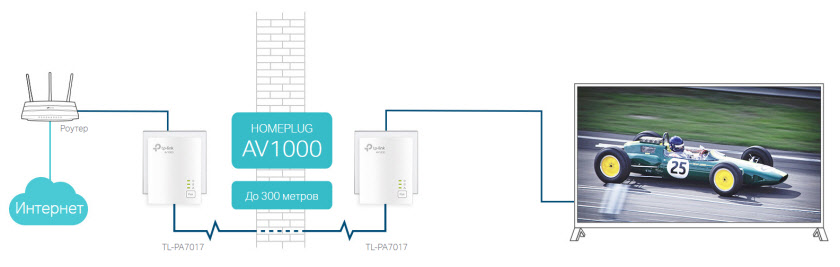
- 2492
- 701
- Leslie Ortiz
TP-Link TL-PA7017 KIT-преглед и конфигурация на Gigabit Powerline Adapters
Powerline адаптери са може би най -загадъчните и непопулярни мрежови устройства. Сигурен съм, че мнозина дори не са наясно с наличието на устройства, които ви позволяват да предавате интернет чрез конвенционално окабеляване. И те са и има много ситуации, в които такива устройства могат да бъдат много полезни. Днес ще говоря за набор от Gigabit Powerline Adapters TP-Link TL-PA7017. Този набор се състои от два адаптера, които позволяват свързването с високо съдържание на проводници.
Нека първо разгледаме техническите характеристики на комплекта TP-Link TL-PA7017, с прости думи, ще кажа как работи, ще видим появата на тези адаптери и след това да преминем към конфигурацията. TP-Link TL-PA7017 Адаптери Използвайте кабелна домашна платна AV2 технология. Говорих подробно за този стандарт и самите адаптери в отделна статия: Адаплери AV и Powerline Adaplers: Какво е и как работи. Стандартът HomePlug AV2 ви позволява да осигурите връзка със скорост до 1200 mbit/s под обичайното окабеляване като част от къщата, апартамента, офиса и т.н. Д.
Комплектът TP-Link TL-PA7017 включва два идентични AV1000 стандартни адаптера (до 1000 mbit/s). Работната схема е много проста: Един адаптер е свързан към гнездо в близост до рутера. Интернет от рутера е свързан към него чрез мрежовия кабел. Вторият адаптер, който включваме в гнездо в друга стая. В близост до игровата конзола, Smart TV TV, PC и свържете нашите устройства към втория адаптер с помощта на мрежов кабел. Тази схема е най-добре показана на тази снимка (от уебсайта на TP-Link):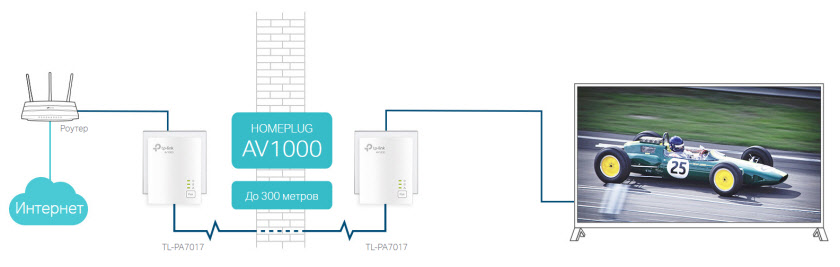 Оказва се, че един адаптер получава интернет от рутер и го пуска в електрическа мрежа, а вторият адаптер го хваща оттам и го предава на същия телевизор. Радиус на действие на мрежата до 300 метра. Скорост на връзката до 1000 Mbps. От други чипове на този комплект: Максималната проста настройка и спестяване на електричество до 85% (в режим „Консервация на енергия“).
Оказва се, че един адаптер получава интернет от рутер и го пуска в електрическа мрежа, а вторият адаптер го хваща оттам и го предава на същия телевизор. Радиус на действие на мрежата до 300 метра. Скорост на връзката до 1000 Mbps. От други чипове на този комплект: Максималната проста настройка и спестяване на електричество до 85% (в режим „Консервация на енергия“).
Защо са необходими тези адаптери? За да се осигури бърза и стабилна интернет връзка на място, където няма начин да поставите мрежов кабел. В допълнение, не винаги е възможно да се свързват интернет устройствата чрез Wi-Fi. Е, безжичната връзка има своите недостатъци (ниска скорост, слаб сигнал, смущения и т.н. Д.). И с помощта на такива адаптери можете лесно да свържете същата интелигентна телевизионна телевизия, конзола за игра или друго устройство към рутера. Ако е необходимо, можете да си купите още няколко адаптера, да ги свържете към мрежата и да ги използвате за свързване на други устройства. И има и усилватели на Wi-Fi сигнал Powerline.
TP-Link TL-PA7017 KIT преглед
TP-Link TL-PA7017 Адаптери се доставят в такова поле:

Два адаптера, два мрежови кабела (дълги 2 метра) и включени инструкции.

На предния панел на адаптера има три индикатори: мощност, мощност и Ethernet. Има и един бутон "двойка", който е необходим за създаване на сигурна мрежа между адаптери.

По -долу е един гигабитен Ethernet порт.

Адаптерите са много компактни. Те изглеждат модерни. Направени много високо качество.

Запознатихме се с адаптери, можете да пристъпите към настройката.
Настройка на TP-Link TL-PA7017 комплект: Свържете интернет телевизора с помощта на адаптера Powerline
Да предположим, че в коридора е поставен рутер, а телевизорът в кухнята. Трябва да свържа телевизор към интернет, използвайки кабел. Няма начин да се свържете с Wi-Fi (няма Wi-Fi по телевизора, лоша скорост и т.н. Д.). Нямам възможност да положа мрежов кабел от рутер към телевизора.
Взимаме един адаптер за комплект TL-PA7017, включваме го в гнездо близо до рутера и ги свързваме с помощта на мрежов кабел.

В друга стая, близо до телевизора, включваме втория адаптер, изчакайте, докато индикаторът Powerline светва (който в средата) и свързваме мрежовия кабел от адаптера Powerline към телевизора (PC, PlayStation, друг рутер или какъв ти имаш). Адаптерите са свързани автоматично!

всичко! Интернет по телевизията вече работи! Ако имате телевизор с Smart TV, разбира се. Само LAN порт по телевизията може да бъде за свързване с локална мрежа, за излъчване на видео чрез dlna. И ако искате да конфигурирате DLNA, тогава такава схема за връзка също е подходяща.
Безопасна Powerline Network
Възможно е да се конфигурира сигурна мрежа. Това е необходимо, така че някой друг да не може да включи друг същия адаптер и автоматично да се присъедини към мрежата. Не знам колко е уместно за домашната мрежа (тъй като мрежата работи в рамките на един електрически брояч), но ако има такава възможност, е по -добре да конфигурирате безопасна мрежа.
За да направите това, щракнете върху бутона "двойка" на едно устройство (индикаторът за захранване духа).

След това, в друг адаптер, ние също кликнем върху бутона "двойка". Кликнете върху бутона в рамките на две минути. Изчакаме, докато индикаторът за захранване спре да мига. Адаптерите ще бъдат комбинирани в безопасна мрежа.
Ако искате да свържете друг адаптер, тогава просто го включете в изхода, щракнете върху бутона „Двойка“ на едно от устройствата в защитената мрежа и щракнете върху „Двойка“ на новия адаптер.
За да нулирате настройките на Powerline на адаптера TP-Link TL-PA7017, трябва да натиснете и задържите бутона за двойка, докато индикаторът за захранване ще излезе и запали отново.Свързах кабела от адаптера към лаптопа, за да проверя скоростта на връзката. За съжаление имам интернет връзка до 100 Mbps, така че не мога да демонстрирам всички възможности на тези гигабитни адаптери. Но когато е свързан чрез TL-PA7017, лаптопът раздава почти 100 Mbps, както когато се свързва директно с рутера.

Това е чудесно решение за свързване на устройства, които се нуждаят от бърза и стабилна интернет връзка. Този метод ще работи много по -добре от безжичен мост. Когато в близост до устройството е инсталиран втори рутер и Wi-Fi връзката е зададена на основния рутер. Можете да свържете компютри към мрежата в офиса, като използвате TP-Link TL-PA7017 адаптери. Има много опции за употреба.
- « Bluetooth слушалките не пускат звук от лаптоп. Не се показва в устройства за възпроизвеждане на Windows
- Защо рецепцията на Wi-Fi на лаптопа силно? »

